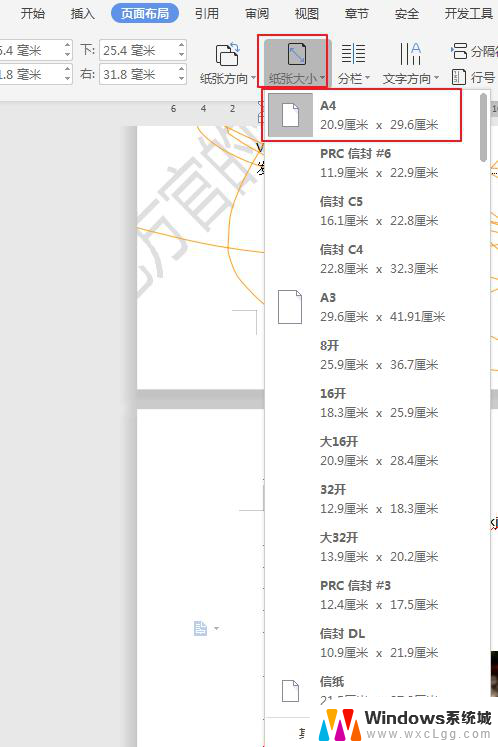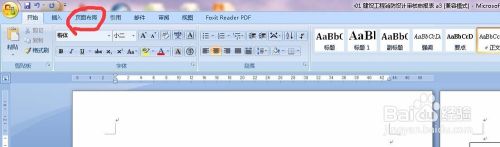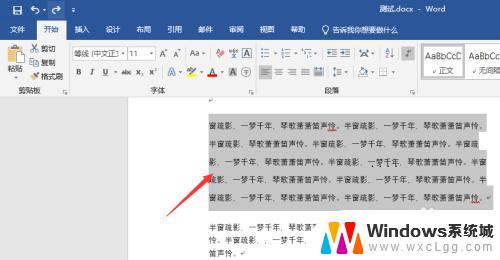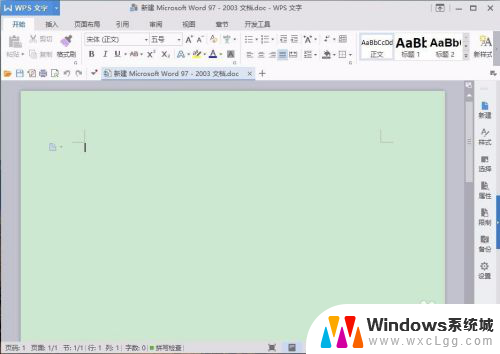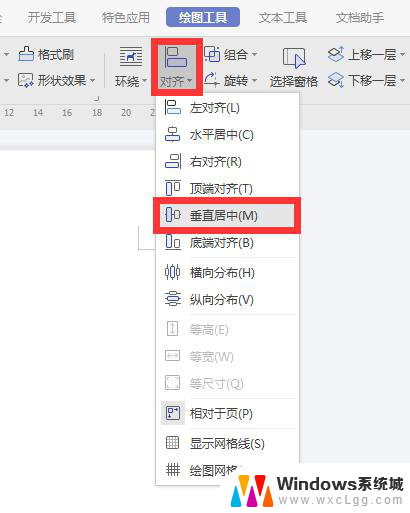打印东西在a4纸左右怎么设置 word文档如何铺满A4纸
在日常工作和学习中,我们经常需要打印文件或文档在A4纸上,但有时候却发现打印出来的内容并没有完全铺满整张纸,这种情况可能会导致浪费纸张,也影响了打印效果。如何在Word文档中设置使得打印内容能够完整地铺满A4纸呢?接下来我们将介绍一些简单的设置方法,帮助您解决这个问题。
具体步骤:
1.首先我们先双击打开需要在文档打印铺满a4纸的这个Word文档,打开后,通过设置来完成要求。
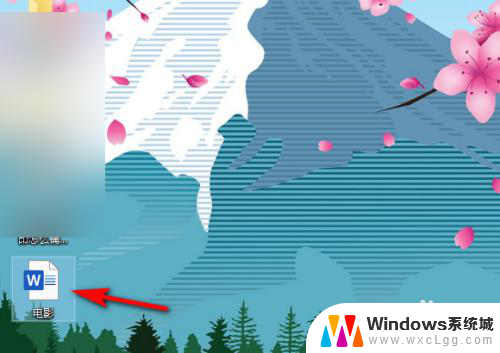
2.接着进入我们打开的Word文档,一遍页面设置都在布局,所有我们点击顶部选项卡中的【布局】。
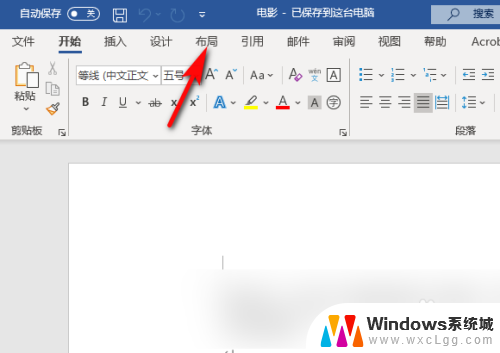
3.进入布局后,我们首先将纸张大小调整为a4大小。点击【纸张大小】,并选择【a4】,这样纸张就设置为a4大小。
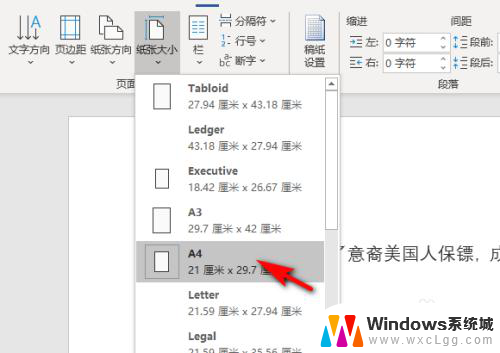
4.纸张设置为a4大小后,我们在对铺满纸张进行设置,回到布局,点击【页边距】。
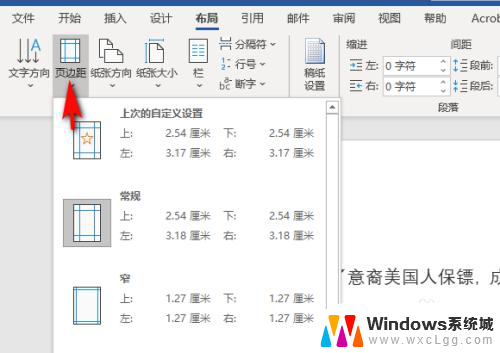
5.接着我们进入页边距设置,有几个常规选择。但是没有为的0的边距,需要我们点击【自定义页边距】。
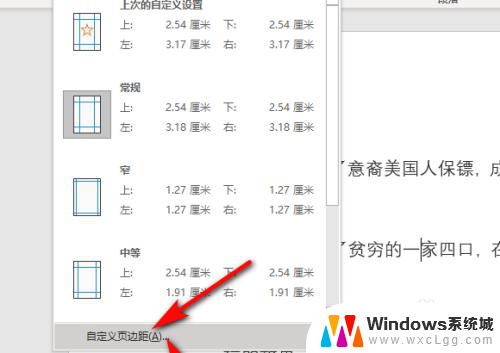
6.最后我们进入页边距设置,我们将页边距上、下、左、右的距离全部设置为0 ,并点下的确定,再打印就可以铺满a4纸张了。
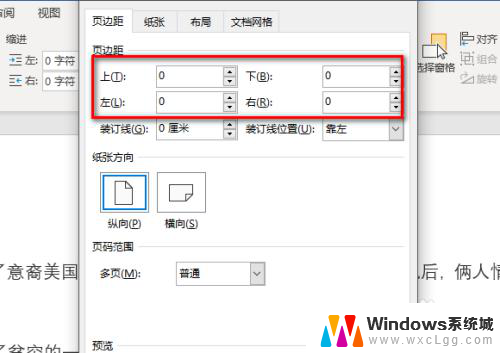
以上就是如何在A4纸上设置打印内容的全部内容,如果你也遇到了相同的情况,请参考我的方法来处理,希望对大家有所帮助。